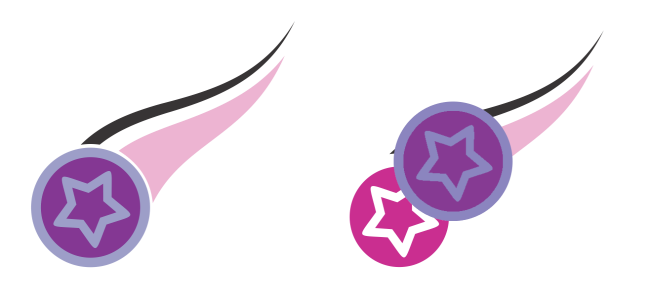透明度をコピー、固定、および削除する
オブジェクトの透明設定を別のオブジェクトにコピーすることができます。透明度設定をスタイルとして保存すると、同じ透明度を別のオブジェクトに適用する、または描画内の複数のオブジェクトの透明度属性を同時に修正することができます。スタイルについて詳しくは、スタイルおよびスタイル セット.を参照してください。
オブジェクトの透明な部分を固定すると、透明なオブジェクトを動かしたときに、透けて見えている部分も一緒に動くようになります。
透明度が固定されると、オブジェクトの表示は透明度と一緒に移動します。
別のオブジェクトから透明設定をコピーするには
透明な部分の内容を固定するには
透明なオブジェクトの下に透けて見えている部分も、オブジェクトと一緒に動きますが、実際に透けて見えていたオブジェクトは、何も変更されず、元の場所に残ります。